- Autora Jason Gerald [email protected].
- Public 2023-12-16 11:00.
- Última modificació 2025-01-23 12:09.
L’aplicació de càmera integrada a l’iPhone ofereix una funció que us permet retallar vídeos sense utilitzar cap aplicació de tercers. Tot i això, si voleu més que retallar vídeos, podeu utilitzar una de les aplicacions d’edició de vídeo de tercers disponibles per a iPhone, com ara iMovie i Magisto.
Pas
Mètode 1 de 3: Retalla el vídeo
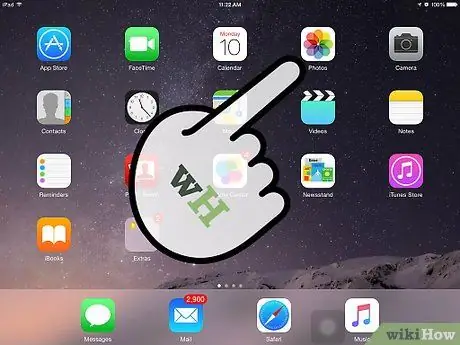
Pas 1. Obriu l'aplicació "Fotos" a l'iPhone
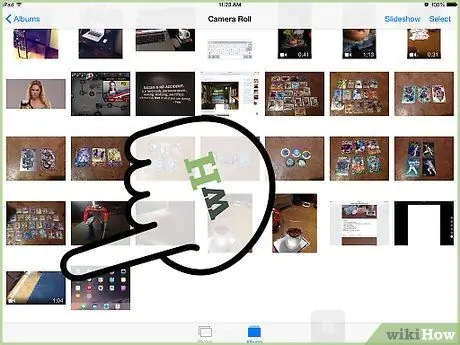
Pas 2. Seleccioneu el vídeo que vulgueu editar o retallar
Si retalleu un vídeo, podeu eliminar o eliminar parts innecessàries o redundants del vostre vídeo.
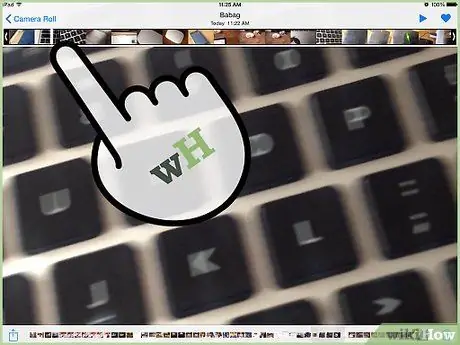
Pas 3. Feu lliscar les fletxes esquerra i dreta a la part superior del vídeo per seleccionar la part del vídeo que vulgueu guardar o desar
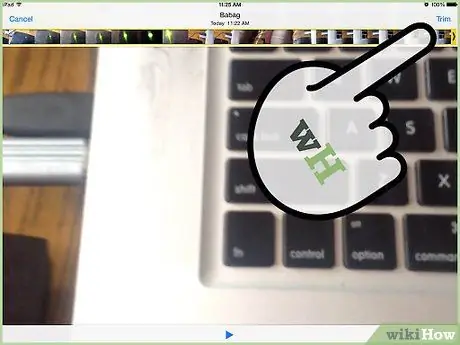
Pas 4. Toqueu el botó "Retalla" que hi ha a l'extrem superior dret de la pantalla de l'iPhone
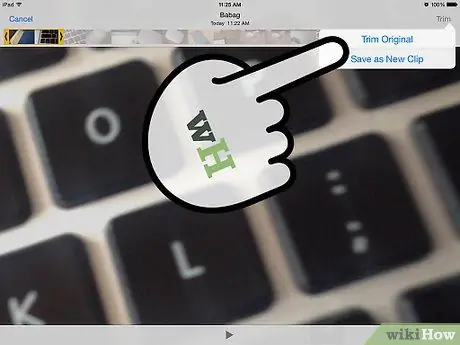
Pas 5. Trieu entre "Retalla original" o "Desa com a clip nou"
La primera opció us permet desar el vídeo retallat en lloc del fitxer original (el vídeo original se substituirà pel vídeo editat). Mentrestant, la segona opció us permet desar el vídeo editat com a fitxer nou de manera que es pugui conservar el fitxer de vídeo original.
Mètode 2 de 3: Edició de vídeos mitjançant iMovie
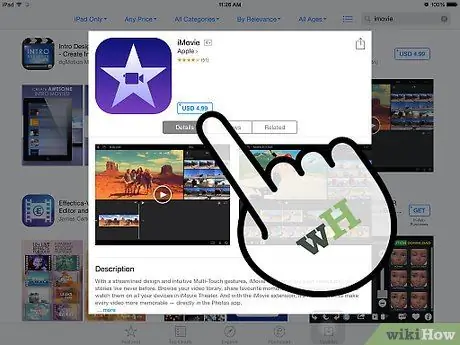
Pas 1. Descarregueu i instal·leu l'aplicació iMovie al vostre iPhone des de
Actualment, l'aplicació iMovie es ven a un preu de 4,99 dòlars o aproximadament 50 mil rupies a l'App Store.
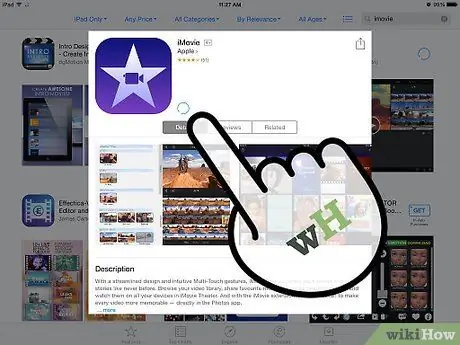
Pas 2. Executeu l'aplicació iMovie un cop finalitzada la instal·lació
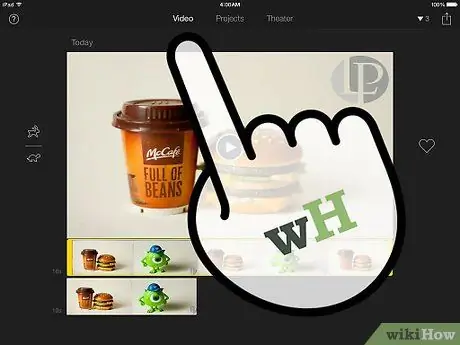
Pas 3. Seleccioneu el vídeo que vulgueu editar
A la cronologia de la sessió d'edició d'iMovie, hi haurà dues línies grogues a banda i banda del vídeo.
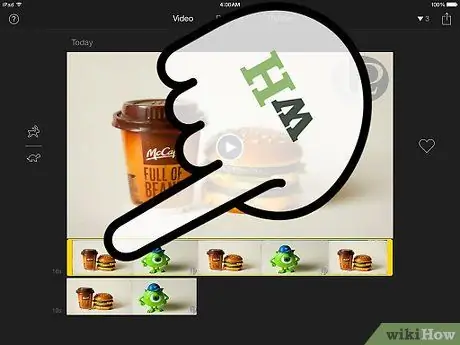
Pas 4. Arrossegueu i ajusteu la posició de les dues línies grogues per seleccionar la part del vídeo que voleu desar
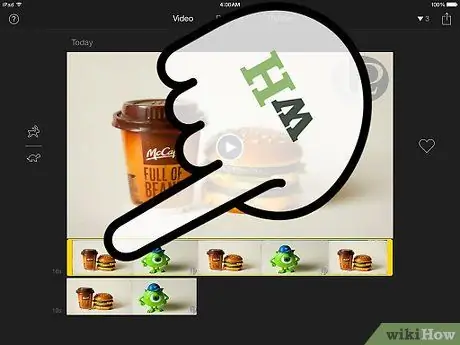
Pas 5. Feu doble toc al videoclip
A continuació, es mostrarà a la pantalla el menú "Configuració del clip".
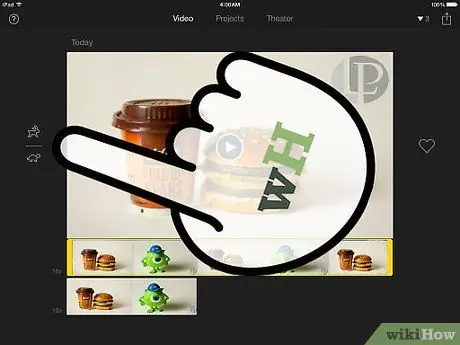
Pas 6. Editeu el vídeo com vulgueu mitjançant les funcions disponibles al menú "Configuració del clip"
Per exemple, podeu introduir un títol de vídeo i triar si voleu afegir un clip de so al vostre vídeo.
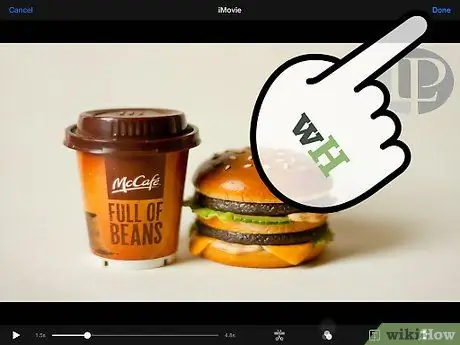
Pas 7. Toqueu el botó "Fet" un cop hàgiu acabat de fer les modificacions desitjades
Mètode 3 de 3: Edició de vídeos mitjançant Magisto

Pas 1. Descarregueu i instal·leu Magisto al vostre iPhone des de l'App Store (https://itunes.apple.com/us/app/magisto-magical-video-editor/id486781045?mt=8)
Actualment, podeu descarregar l’aplicació Magisto de forma gratuïta des de l’App Store.
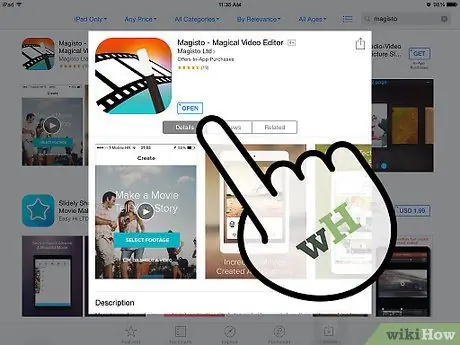
Pas 2. Executeu l'aplicació Magisto un cop finalitzada la instal·lació
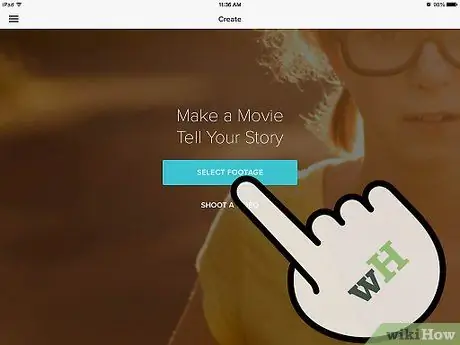
Pas 3. Toqueu "Utilitza la galeria" i seleccioneu el vídeo que vulgueu editar
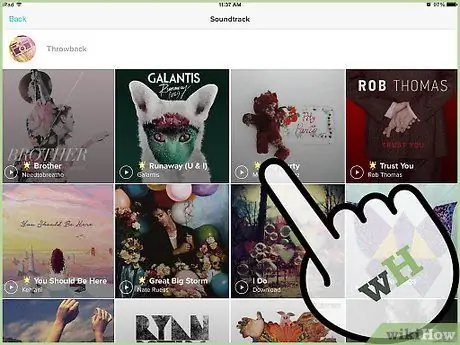
Pas 4. Si voleu, seleccioneu el tipus de música o pista de so que vulgueu afegir al vídeo
Podeu triar música entre categories com ara nens, amor (amor / romanç), dansa (dansa) i hip-hop.
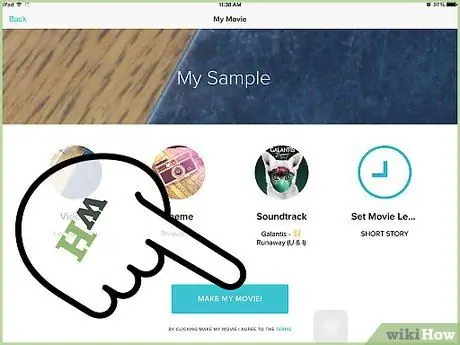
Pas 5. Introduïu el títol del vídeo i toqueu "Crea la meva pel·lícula"
Amb la tecnologia d’intel·ligència artificial, Magisto editarà automàticament el vostre vídeo seleccionant alguns dels millors fotogrames i eliminant les parts del vídeo de baixa qualitat.
Consells
- Si teniu previst crear o compartir una sèrie de vídeos curts extrets d'un vídeo llarg, seleccioneu "Desa com a clip nou" quan deseu el vídeo retallat. Mentrestant, si teniu previst eliminar simplement parts inestables o de baixa qualitat del vídeo, trieu "Retalla l'original".
- L'App Store és un dipòsit d'aplicacions que allotja una àmplia selecció d'aplicacions d'edició de vídeo per a l'iPhone. Proveu d’experimentar amb altres aplicacions d’edició de vídeo a més d’iMovie i Magisto, com Montaj, Viddy, Cute CUT, Qik Video i Cinefy.






